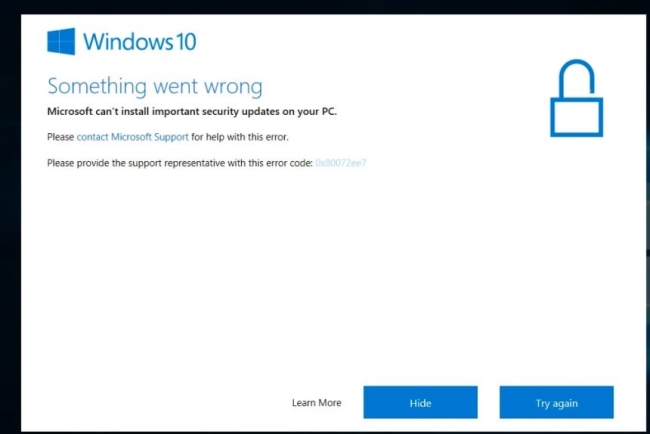¿Por qué se produce un error 0x80072EE7 y cómo deshacerse de él
0x80072ee7 error por lo general es causada en el proceso de instalar actualizaciones en Windows 10. Al parecer, cuando el usuario intenta ejecutar la actualización, encuentra el de Windows aceptables 10 actualizar y trata de arrancarla. La actualización se inicia la carga, pero luego se detiene abd congela en algún momento y luego cae este mensaje:
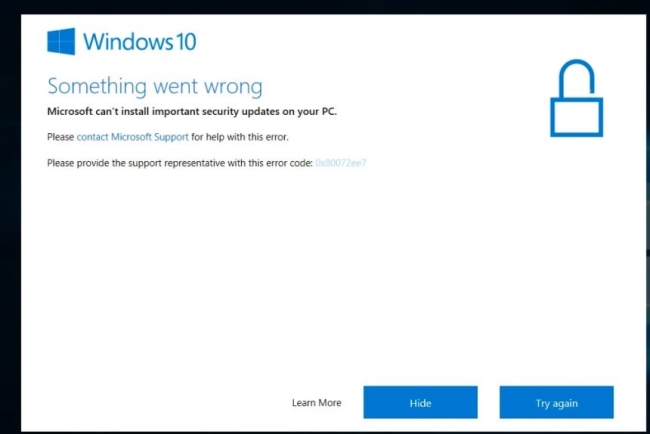
Algo salió mal
Microsoft no puede instalar actualizaciones de seguridad importantes en su PC.
Por favor, póngase en contacto con soporte técnico de Microsoft para obtener ayuda con este error.
Por favor proporcione el representante de soporte este código de error: 0x80072ee7
Puede estar pasando por cualquier tipo de razón: archivos de sistema de Windows dañados, problemas de configuración de red, problemas con el registro de Windows, problema de los conductores, operando inadecuadamente aplicaciones, etc.. Vamos a probar estos métodos con el fin de corregir un error en Windows 0x800f081f 10, uno de ellos sin duda va a funcionar para usted.
solución rápida automático para corregir un error en Windows 0x800f081f 10
La manera más fácil revisión de Windows 10 0x80072ee7 error es utilizar el optimizador de ordenador especial PC Health Advisor. Se explorará su computadora para los errores y los problemas del sistema. PC Health Advisor tiene una amplia gama de soluciones para la mayoría de los problemas del sistema, incluyendo Windows 10 0x80072ee7 error. Instalarlo y ejecutar el análisis, luego ver que la fijación de los problemas de su sistema.
Otro programa adecuado que es capaz de revisión de Windows 10 0x80072ee7 error es Total PC Care. Esta aplicación está diseñada para limpiar de forma rápida y poderosamente su registro de Windows, aumentar el rendimiento del equipo. Hay una gran cantidad de herramientas de optimización en Total PC Care, darle una oportunidad.
Método 1
Es muy fácil método, pero el funcionamiento de comando SFC puede realmente ser la solución a su problema.
- Presione el Ganar + X llaves con el fin de acceder al menú de usuario avanzado y elige Símbolo del Sistema(Administración);
- En el Símbolo del Sistema ventana, escriba este comando y empujar Enter:
SFC / scannow - La herramienta comprobará y tratar de arreglar los archivos dañados. Una vez que el proceso ha terminado, reinicie su PC.
Método 2
Por lo general, la actualización requiere .Net Framework 3.5 Para ser installed.In para corregir el error de actualización de la instalación 0x80072ee7 usted debe tratar de instalar .Net Framework 3.5.
- Abre Programas y características – prensa Windows + R botones para abrir el cuadro de orden de marcha;
A continuación, escriba: appwiz.cpl y haga clic OK; - Escoge Activar o desactivar las características de windows;
- Marque la casilla .NET Framework 3.5 y haga clic OK;
- A continuación, seleccione Descargar archivos de actualización de Windows;
- Windows se iniciará la descarga y la instalación de NET Framework 3.5;
- Una vez instalado Marco, reinicia tu computadora;
- Trate de actualizar Windows de nuevo.
Método 3
La descarga de la más reciente Pila de servicio de actualización (SSU) puede ayudar a solucionar el problema.
primero, averiguar si se está utilizando 32-poco o 64-poco Windows:
- Desde Inicio, seleccione Ajustes;
- Escoge Sistema;
- Haga clic Acerca de;
- Busque por Tipo de sistema.
A continuación, descarga la versión más reciente de la SSU que coincide con su versión de Windows desde el Catálogo de Microsoft Update.
Reinicie el dispositivo y comprobar si hay actualizaciones.
Método 4
Eliminar entradas de registro que causan problemas
- Apriete Windows botón + la R llave;
- Tipo regedit y pulse el Enter;
- Navegar a la ubicación: HKEY_LOCAL_MACHINE Components
- Quitar estas entradas:
AdvancedInstallersNeedResolving
PendingXmlIdentifier
NextQueueEntryIndex - Restar su PC.
Método 5
Fijar la corrupción de archivos de Windows:
- Abra un símbolo del sistema – clic derecho en el Windows botón, y luego elegir Símbolo del Sistema (Administración);
- En caso de que se una ventana de confirmación, utilizar la contraseña de administrador / clic Sí continuar;
- Escriba este comando, y pulse Enter:
DISM.exe / Online / Cleanup-imagen / Restorehealth
Nota Puede ser que tome algunos minutos para que la operación de comandos para ser terminado; - A continuación, escriba el siguiente comando y presione Enter:
sfc / scannow
También puede tomar algún tiempo; - Cierre el símbolo del sistema, y luego ejecutar actualizacion de Windows otra vez.
Método 6
Este problema puede ser resuelto mediante una actualización de controladores. No es hasta al día los conductores pueden ser la razón de los errores del sistema, es por eso que se recomienda mantener los controladores actualizados. Para que sea más sencillo, usted puede utilizar esta aplicación – Se explorará su computadora para los conductores y ofrecer actualizaciones más recientes.
En caso de que no tiene suficiente tiempo o no quiere profundizar en las instrucciones del manual, recomendamos que utilice una de estas soluciones rápidas automáticas para corregir un error en Windows 0x80072ee7 10. Van a ahorrar su tiempo y resolver el problema.
Eso es todo por ahora, Gracias por su atención, Esperamos que esta guía ha sido útil y sencilla. Si conoces a cualquier otro método útil – sentir compartirlos en la sección de comentarios libres.